「AIが進化してデザインも自動生成出来る事は知っている。けれども使い方は分からない。」
そんな方へ向けてこの記事では、Midjourney、Adobe Firefly、Stable Diffusion、Bing Image Creator、CANVAなど、最先端のAIデザインツールを深堀りします。
使う前は設定がややこしそうで難しそうという印象かもしれませんが、ほぼ簡単な設定で10分程度あればすぐに使い始めることが出来ます。
AIデザインツールを使いこなすことが出来れば、作業時間の大幅な短縮やデザイン関連の補助や副業にも大いに役立ちます。
中にはAIツールを活用して月10万、中には100万円以上稼いでいる人もいます。
この記事を読むことで、AIデザインツールの可能性を最大限に活用し、あなたのデザイン作業やキャリアにとって大きな一歩を踏み出せます。
\ AIに強くなりたいあなたへ /
実務に活かせるAIスキルを短期間で習得できる、「Aidemy Premium」が今なら無料カウンセリング実施中!

AIデザインツールの基礎知識
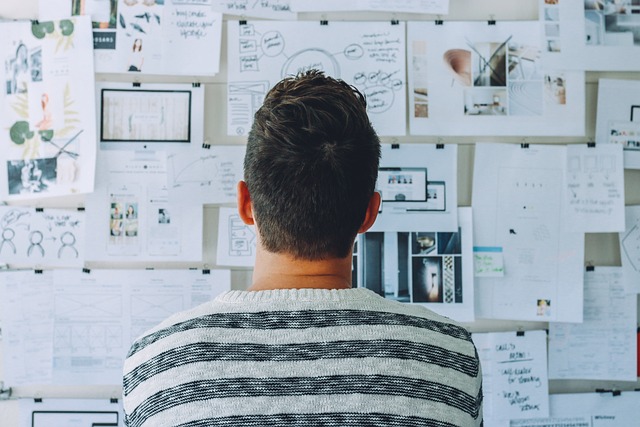
まずは簡単に基礎知識の解説です。
「その辺りは興味が無い。。忙しいしツールについて早く知りたい」という方は読み飛ばし推奨です。
AIデザインツールは、人工知能を活用してデザインプロセスを効率化し、創造性を高めるツールです。
これらのツールは、デザインの自動化、アイデアの生成、レイアウトの最適化など、多岐にわたる機能を提供します。
AIデザインツールの進化により、デザイナーは時間を節約し、より複雑で創造的なデザイン作業に集中できるようになりました。
ここでは、AIデザインツールの基本と、それがデザイン業界にもたらすメリットについて解説します。
AIデザインツールの種類
AIデザインツールには様々な種類があります。MidjourneyやAdobe Fireflyのようなツールは、ビジュアルコンテンツの生成に特化しています。
一方で、Stable DiffusionやBing Image Creatorは、画像生成と編集に重点を置いています。
また、CANVAのようなツールは、直感的なインターフェースでデザイン作業を簡単に行えるように設計されています。
各ツールは独自の特徴と機能を持ち、特定のデザインニーズに応じて選択しましょう。
AIデザインツールの選び方
AIデザインツールを選ぶ際には、使用目的、機能性、ユーザーインターフェースの使いやすさなどを考慮することが重要です。
例えば、高度な画像生成が必要な場合はStable DiffusionやBing Image Creatorが適していますが、簡単なデザイン作業にはCANVAが最適です。
また、ツールの学習度合い(使う程にユーザーの意図を汲み取ったデザイが出来るか?)やコミュニティのサポートも重要な選択基準です。
オススメの生成AIデザインツール1:Midjourneyの紹介と使い方 商用利用は可能?
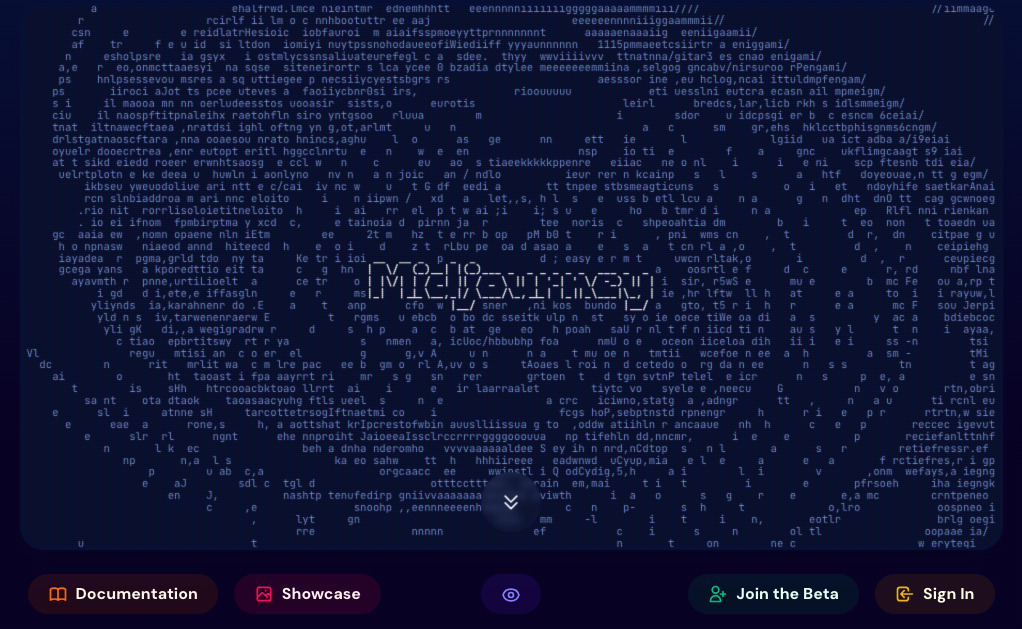
Midjourneyは、AIを活用してキーワードに沿った画像を移動生成するツールで商用可能です。
Midjourneyの使い方は直感的で、慣れれば比較的簡単に使いこなせるツールです。
そしてMidjourneyを通して出来上がる画像は非常に高性能です。
2023年12月現在は有料プランに加入すれば商用可能です。
公式サイトURL:https://www.midjourney.com/home
Midjourneyは無料で使える?料金プランについて
現在は有料版のみの提供で、料金プランは以下の通りです。
| プラン | 値段 | 概要 |
| ベーシックプラン | 10ドル/月 | 最大200枚まで画像生成可能 |
| スタンダードプラン | 30ドル/月 | 画像生成数が無制限 |
| プロプラン | 60ドル/月 | Fastモードで生成できる画像が増えるだけでなく、プロンプトを非公開にできる |
| メガプラン | 120ドル/月 | FastGPUタイムがプロプランの倍の時間で利用 |
Midjourneyの料金プランは、ユーザーのニーズや使用頻度に応じて柔軟に選択することができます。
スタンダードプランは、基本的な性能で、個人ユーザーや小規模ビジネスに適しています。
プロフェッショナルプランは、より高度な機能と無制限のリクエストが可能で、プロのデザイナーや中規模ビジネスに最適です。
エンタープライズプランは、大企業や特定の要件を持つ組織向けにカスタマイズされた機能とサポートを提供します。
Midjourneyの実践的な使い方
Midjourneyを利用する際には、Discordに登録する必要があります。以下は、Discordのアカウント作成からMidjourneyの利用までの手順を簡潔にまとめたものです。
- Discordアカウントの作成・ログイン
- Discordの公式サイトにアクセスし、「登録」をクリック。
- 指示に従いながら登録作業を進める。
- アカウント作成後、ログインする。
- Midjourneyの登録
- Midjourneyの公式サイトにアクセスし、「Join the Beta」をクリック。
- Midjourneyからの招待を受ける
- 「招待を受ける」をクリックし、Discordのチャット画面に遷移すると登録完了。
Midjourneyの利用方法
- チャットルームに参加する
- Midjourneyで画像を生成するには、チャットルームに参加します。
- 画面左端から「NEWCOMER ROOMS」または「NEWCOMER ROOMS2」を選択。
- 「newbies-〇〇」と書かれたチャットルームをクリックし、「Start Onboarding」を選択して入室。
- 画像の生成
- 入力フォームに「/imagine」と入力し、「/imagine prompt」をクリック。
- 「/imagine prompt」の後ろに画像化したいキーワードや文章を入力。
- 「Enter」を押して画像を生成。
- 画像のブラッシュアップ
- 生成された画像は、UI〜U4のボタンで解像度を調整可能。
- V1〜V4のボタンで類似画像の生成もできます。
- 画像の高解像度化
- Midjourneyでは、画像を高解像度(最大1664 x 1664px)で出力することが可能です。
初心者でも簡単に始められるように設計されており、本格的なの生成AI画像の作成に役立ちます。
オススメの生成AIデザインツール2:Adobe Fireflyの詳細と活用方法 商用利用は可能?
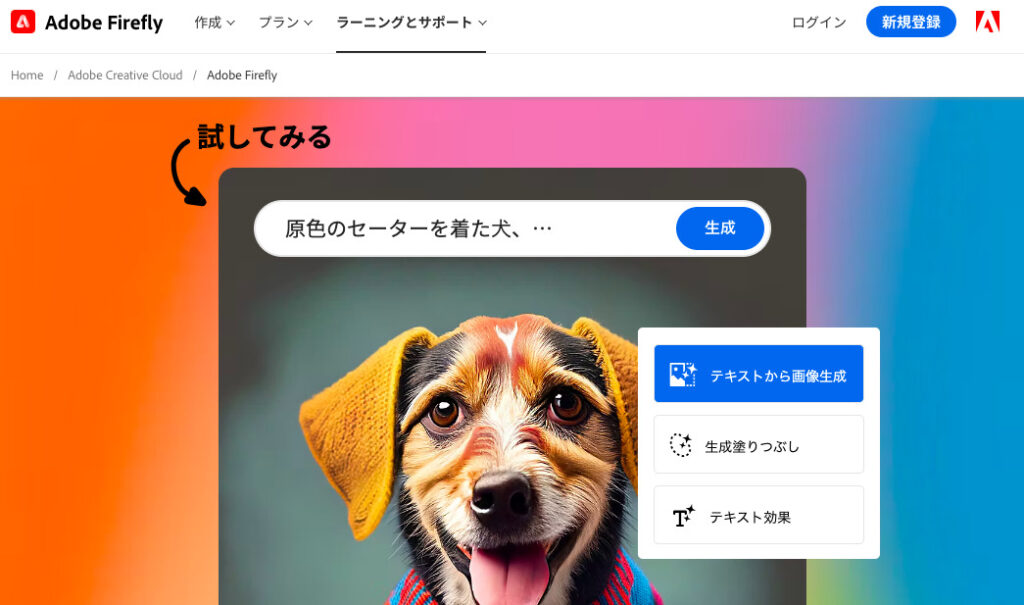
Adobe Fireflyは、デザイナーがより効率的に作業を行えるように設計されたAIベースのデザインツールです。
Photoshop、PDFなどで有名なAdobeが提供している生成AIデザインサービスです。
Adobeそのものは非常に有名ですがAdobe FireflyはMidjourneyと比較してあまり知られていない印象です。
しかし、そこはAdobe社の製品だけあって優秀な生成AIと言えます。
2023年12月現在商用利用も可能です。
公式URL:https://x.gd/ef5SB
Adobe Fireflyは無料で使える?料金プランについて
Adobe Fireflyは無料で使用することが可能ですが、使用回数に上限があります。
FireflyはAdobe社との契約プランに応じてクレジット数(使用回数)は異なります。
| 契約プラン | クレジット数 |
|---|---|
| コンプリートプラン(全ソフト使用可能なプラン) | 1,000 |
| 単体プラン(Illustrator、InDesign、Photoshop、Premiere Pro、After Effects、Audition、Animate、Adobe Dreamweaver) | 500 |
| 単体プラン(InCopy、Substance 3D Collection、Acrobat Pro) | 25 |
| Adobe Stock | 500 |
| Adobe Express Premium | 250 |
| Adobe Firefly Premium | 100 |
| 無料ユーザー | 25 |
クレジットは「生成拡張」「生成再配色」などのFirefly内の機能を使用するごとに1クレジット消費する仕組みです。
クレジットは月ごとにリセットされます。
Adobe Fireflyの実践的な使い方
Adobe Fireflyを使用するためには、まずAdobeのウェブサイトにアクセスしてFireflyに登録する必要があります。
登録後、アプリ内でテキストプロンプトを入力し、AIによる画像生成を開始します。MidjourneyのようにDiscordに登録といった手続きは不要です。
生成された画像は編集やブランディングに活用でき、さらにAdobeの他のクリエイティブツールと組み合わせて使用することも可能です。
オススメの生成AIデザインツール3:CANVAの詳細と活用方法 商用利用は可能?
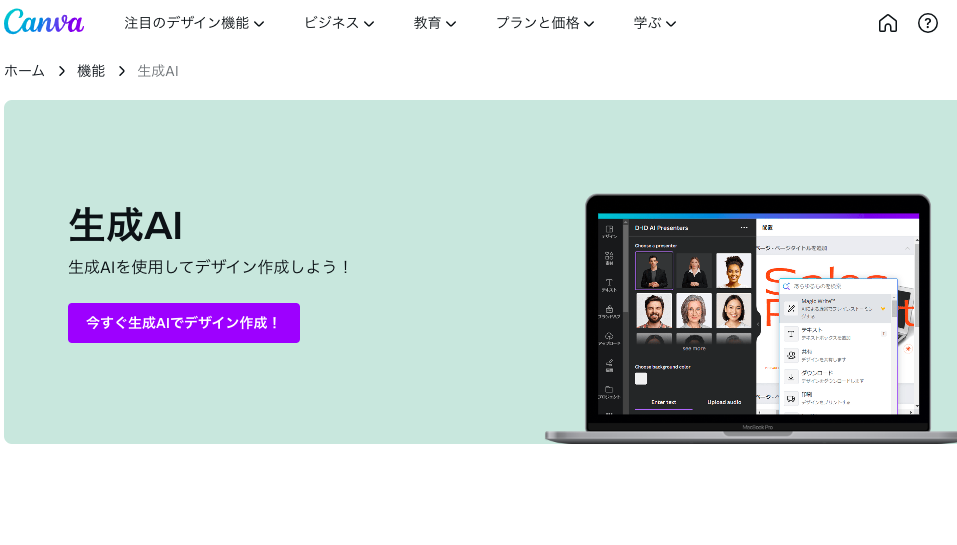
Adobeに続きCANVAは日本でも有名なツールですね。
直感的な操作でデザイナーのような技術が無くても静止画から動画まで本格的なクリエイティブ作品を作成することが出来ます。
そんなCANVAでも簡単に使用できる生成AIツールがあります。
のちに紹介するDALL·EというChatGPTに搭載されている機能と連携するサービスもありますが、今回は代表的な「Magic Media」(日本語で「マジック生成」と表記されているかもしれません。)を紹介します。
また、2023年12月地点ではクレジット表記無しで商用可能です。
公式URL:https://www.canva.com/ja_jp/
CANVAは無料で使える?料金プランについて
CANVAのAI生成機能は基本的には無料で使用可能です。
| プラン | 月額料金 | 主な機能 | AIツールの利用 |
|---|---|---|---|
| 無料プラン | 0円 | 限定的なテンプレートとフォトライブラリ、基本的なデザインツール、5GBのクラウドストレージ、一部のAIツール(使用回数に制限あり) | 一部利用可能(使用回数に制限あり) |
| Canva Pro | 1,500円 | 全てのテンプレートへのアクセス、高度なデザインツール、100GBのクラウドストレージ、ブランドキット、透明背景の出力、優先サポート、全てのAIツール(使用回数に制限あり) | 全てのAIツール利用可能(使用回数に制限あり) |
| Canva for Teams | 1,800円 | Canva Proの全機能に加え、複数ユーザーの協力と管理機能、1TBのクラウドストレージ(ユーザーごと)、チーム専用の機能 | 全てのAIツール利用可能(使用回数に制限あり) |
一方、有料プラン(Canva ProおよびCanva for Teams)では、より高度なデザイン機能と全てのAIツールが使用可能となり、使用回数の制限も増えます。
また、チーム機能や大容量のクラウドストレージなど、ビジネス向けの追加機能も提供されます。
CANVAの実践的な使い方
CANVAのAI機能「Magic Media」を使う際の手順です。
まずCanvaを開き、アプリのText to Imageで「イメージを生成」ボタンをクリックします。
(※Canvaに登録していない方は、登録する必要があります。)
1.自分が作りたい画像のイメージを入力 (「花柄」「走っている猫」など)
2.画像のスタイルを1つ選択
3.「イメージ作成」ボタンをクリック
精度を高めるためには具体的に書く事が重要です。
オススメの生成AIデザインツール4:Bing Image Creatorの詳細と活用方法 商用利用は可能?
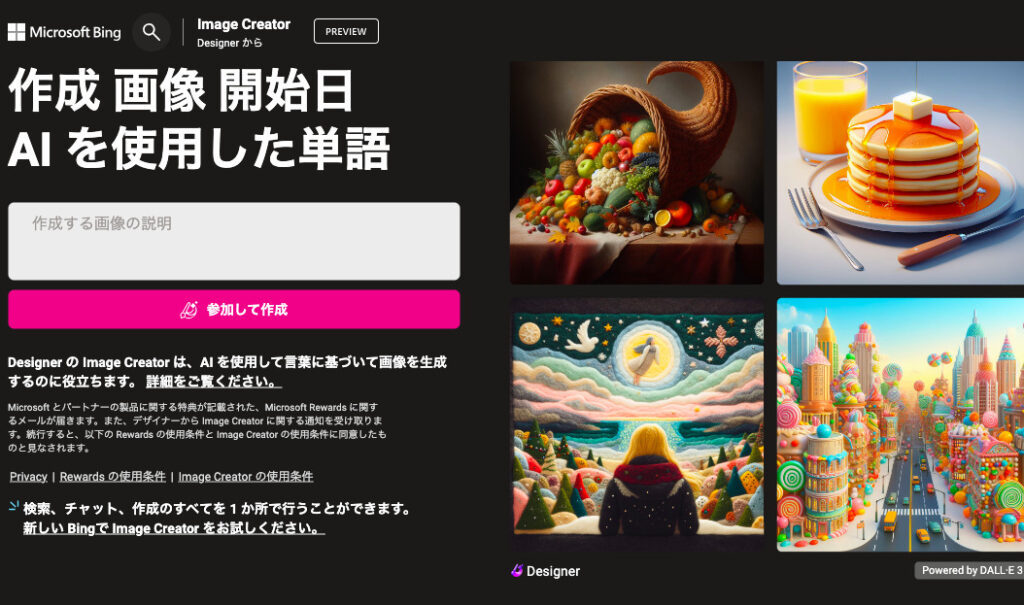
Bing Image Creatorは、Microsoftが提供するAIベースの画像生成ツールです。
このツールは、ユーザーが簡単にカスタマイズ可能なビジュアルを作成できるように設計されています。
Bing Image Creatorの基本的な特性と、それを用いた画像生成の手順について詳しく解説します。
2023年12月地点で商用利用は出来ないので注意が必要です。
公式URL:bing.com/images/create
Bing Image Creatorは無料で使える?料金プランについて
Bing Image Creatorは無料で使用できます。
新規登録時に25のブーストが付与され、週間最大15ブーストまで獲得可能です。
| プラン | 内容 | 価格 |
|---|---|---|
| 無料プラン | 無料利用可能、初回サインアップ時に25のブースト付与、週間最大15ブーストまで獲得可能 | 無料 |
Bing Image Creatorの実践的な使い方
Bing Image Creatorを使用するには、Bingのウェブサイトにアクセスしてサインアップします。
テキストプロンプトを入力して画像生成を行い、出力された画像を選択して保存または共有します。
ブーストを使用すると、画像生成速度が向上します。
オススメの生成AIデザインツール5:DALL-Eの詳細と活用方法 商用利用は可能?
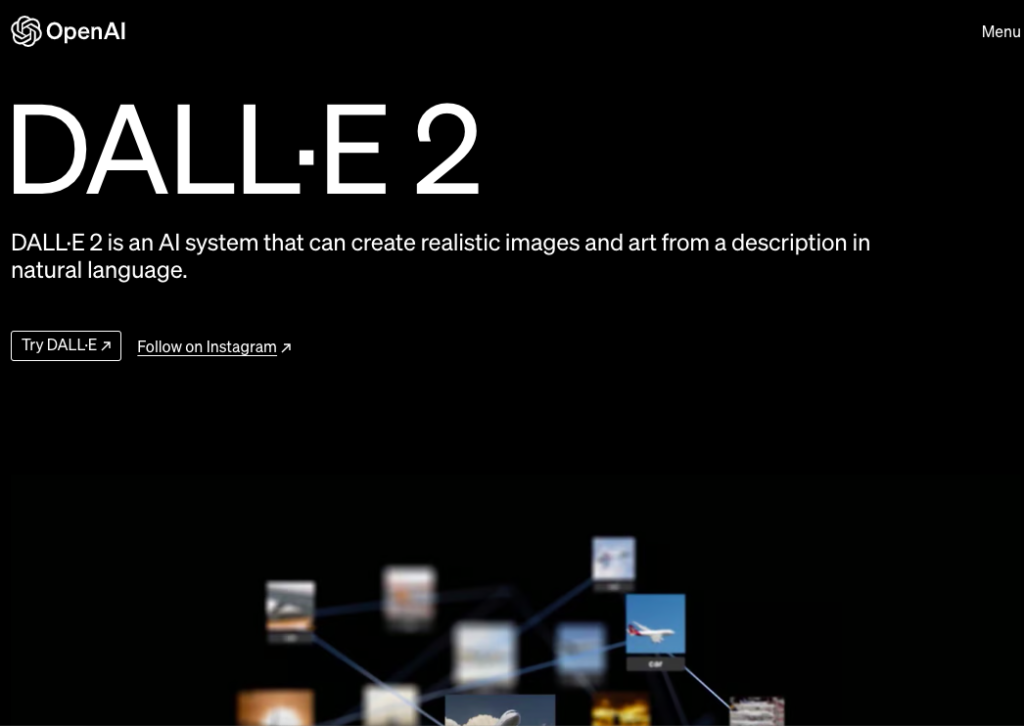
DALL-EはChatGPTで有名なOpenAIによって開発された革新的なAI画像生成ツールです。
テキストに基づいて画像を生成し、クリエイティブな表現の幅を大きく広げます。
2023年12月現在、商用利用も可能で、DALL-Eで生成された画像を広告や商品のデザインなどに使用することができます。
公式URL:https://openai.com/dall-e-2
DALL-Eは無料で使える?料金プランについて
以下の表は、DALL-Eの料金プランをまとめたものです。
| プラン | 料金 | 特徴 |
|---|---|---|
| 無料プラン | 無料 | 限定的な生成クレジットを提供、基本的なAI機能利用可能 |
| 有料プラン | 利用量に基づく課金 | 追加生成クレジット購入可能、高度な機能と優先サポート |
DALL-Eの料金プランには、基本的に無料プランと有料プランの2種類があります。
無料プランでは、限定的な生成クレジットが提供され、基本的なAI画像生成機能を利用できます。これにより、ユーザーはDALL-Eの能力を試すことができます。
一方、有料プランでは、ユーザーは追加の生成クレジットを購入することができ、より高度な機能と優先サポートを享受できます。
このプランは、より頻繁に画像を生成したいユーザーや、商業目的での利用を考えているユーザーに適しています。
利用量に基づく課金体系で、ユーザーのニーズに応じて柔軟に対応できるのが特徴です。
DALL-Eをの実践的な使い方
DALL-Eの使い方は非常に直感的です。
まず、DALL-Eのウェブサイトにアクセスし、アカウントを作成します。その後、テキストベースのプロンプトを入力して画像生成をリクエストします。
例えば、「雪山の風景にオーロラ」というような具体的な説明から、「未来的な都市のスケッチ」といった抽象的なテーマまで、さまざまなリクエストに応じてユニークな画像が生成されます。
生成された画像は、プレゼンテーション、ウェブサイトのビジュアル、ソーシャルメディアの投稿、さらにはアート作品のインスピレーションなど、幅広い用途で利用することができます。
また、生成された画像を元に更に編集を加えることで、オリジナリティを高めた独自の作品を作ることも可能です。
まとめ
デザインツールにおいても生成AIの進化はめざましく、様々な新しいサービスが展開されています。
まだ有名では無いサービスの中にも使い方次第でビジネスの成長や業務の効率化に大きく貢献できるツールが沢山あります。
このようなツールを早くから取り入れるかどうかで、企業においても個人でも数年後には大きな差がついている事が予測されます。
Adobe FireflyやCANCAなどは日頃からAdobe製品、CANVAを使っている方であればアカウントを持っていて、無料でも利用可能の為、取り入れやすいと思います。
商用利用の可否、クレジット表記の規定などには気を付けながら是非活用してみて下さい!




コメント